Zmiana Zamówień
Operator może edytować istniejące zamówienia lub przenieść je do innego sklepu, jeśli to konieczne. Zamówienie można również anulować na POS sklepu, który je realizuje. W zależności od aktualnego statusu zamówienia, można je zmienić, anulować lub przełożyć na inny termin.
Jak Edytować Zamówienie
Aby edytować zamówienie, wybierz je z listy zamówień i przejdź do bloku Szczegóły zamówienia po prawej stronie. Kliknij przycisk edycji  obok parametru, który chcesz zmienić. Opcja ta jest dostępna do momentu, gdy zamówienie zostanie odebrane przez kuriera.
obok parametru, który chcesz zmienić. Opcja ta jest dostępna do momentu, gdy zamówienie zostanie odebrane przez kuriera.
Tylko jeden operator może edytować zamówienie w danym momencie, dla innych pracowników zamówienie to jest niedostępne — na liście zamówień jest wyróżnione na szaro z nazwą operatora, który je obsługuje.

Czas Dostawy
Kliknij przycisk edycji  obok pola Czas dostawy i ustaw nowy czas. Kliknij Zapisz.
obok pola Czas dostawy i ustaw nowy czas. Kliknij Zapisz.
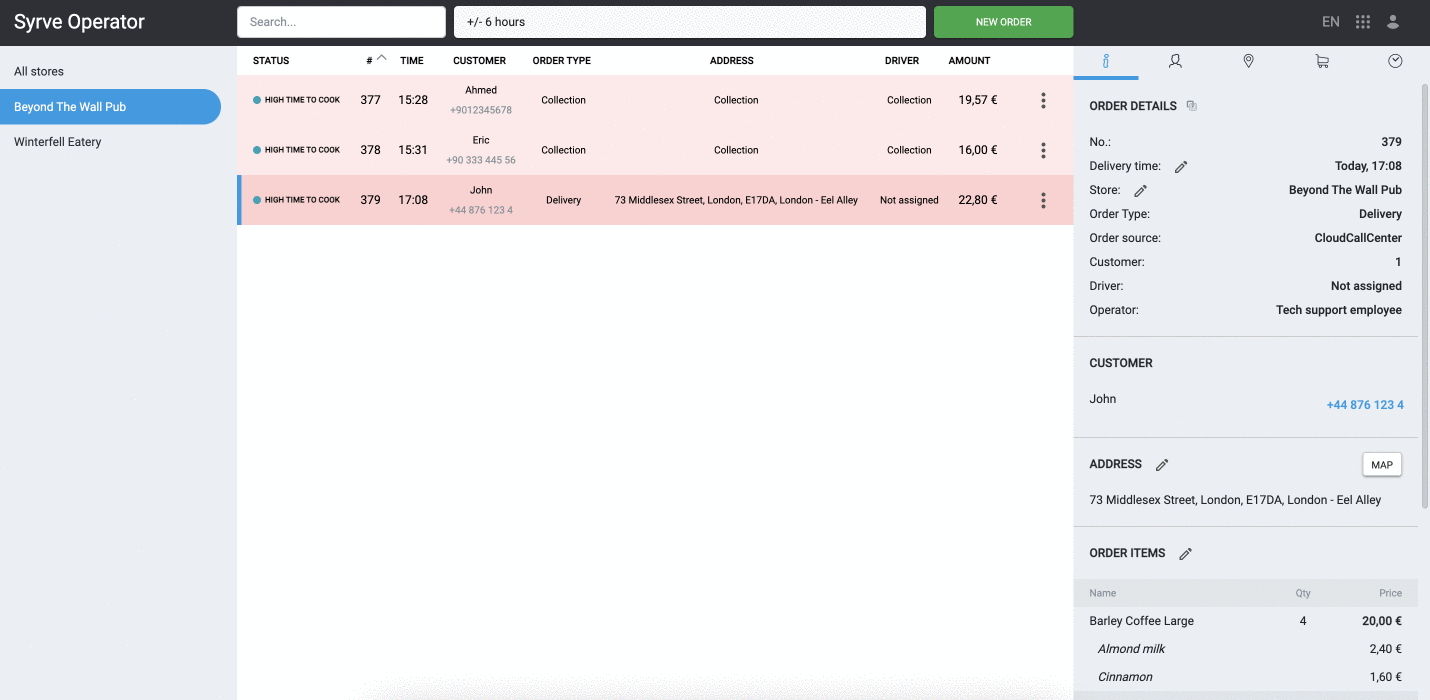
Sklep i Adres Dostawy
Kliknij przycisk obok pola Sklep, aby zmienić restaurację, która przygotuje zamówienie. Zapisz zmiany. W przypadku dostawy możesz również zmienić Adres.
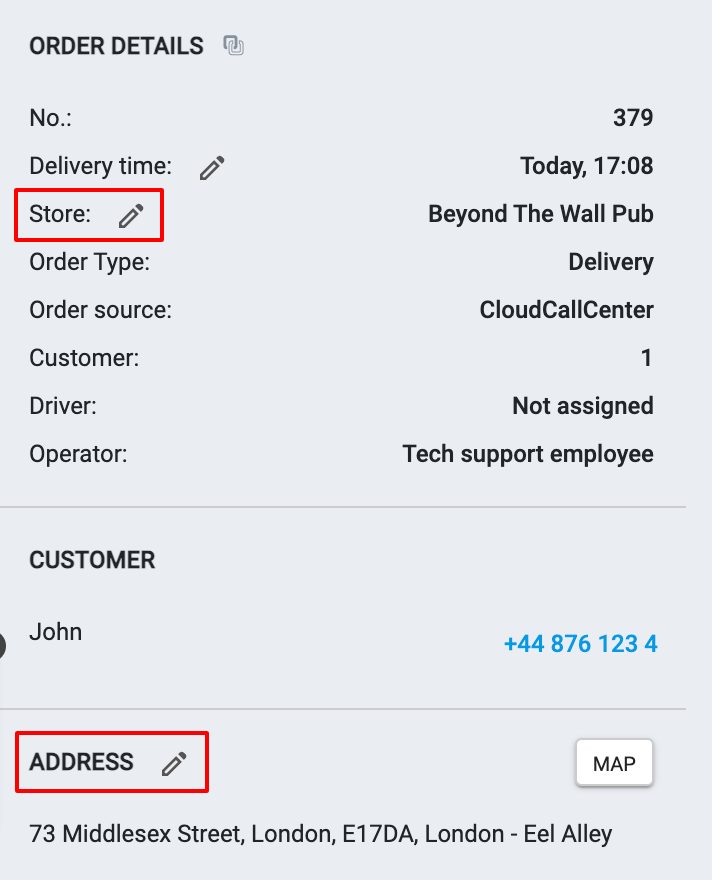
Pozycje Zamówienia
Aby zmienić pozycje zamówienia, kliknij  . W otwartym oknie możesz dodać nowe pozycje — będą one podświetlone na pomarańczowo. Aby usunąć pozycję, kliknij
. W otwartym oknie możesz dodać nowe pozycje — będą one podświetlone na pomarańczowo. Aby usunąć pozycję, kliknij  obok jej nazwy. Usunięta pozycja jest przekreślona. Aby przywrócić pozycję, kliknij
obok jej nazwy. Usunięta pozycja jest przekreślona. Aby przywrócić pozycję, kliknij  .
.
Aby operator mógł usuwać pozycje z zamówienia, w ustawieniach Web Call Center powinien być określony Powód usunięcia domyślnej pozycji. Zapisz zmiany.
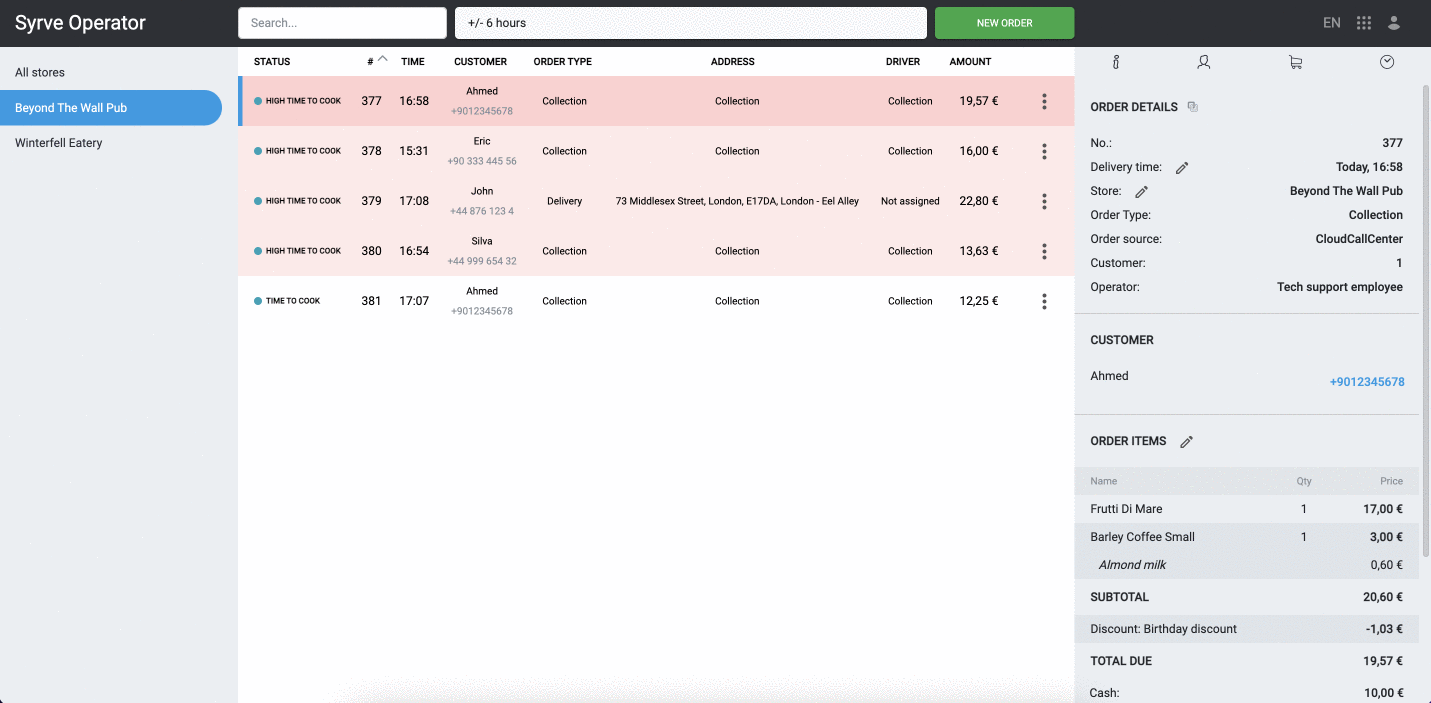
Aby zmienić modyfikatory pozycji, usuń całą pozycję i dodaj ją ponownie z potrzebnymi modyfikatorami. Podobnie możesz zmienić składniki zestawu — usuń zestaw z zamówienia i dodaj go ponownie z innymi składnikami.
Jeśli coś pójdzie nie tak i nie możesz zapisać zamówienia po edycji, po prostu skopiuj wprowadzone zmiany i wyślij je do kuchni. W razie potrzeby dołącz instrukcje. Kliknij  , aby skopiować zmiany do schowka.
, aby skopiować zmiany do schowka.
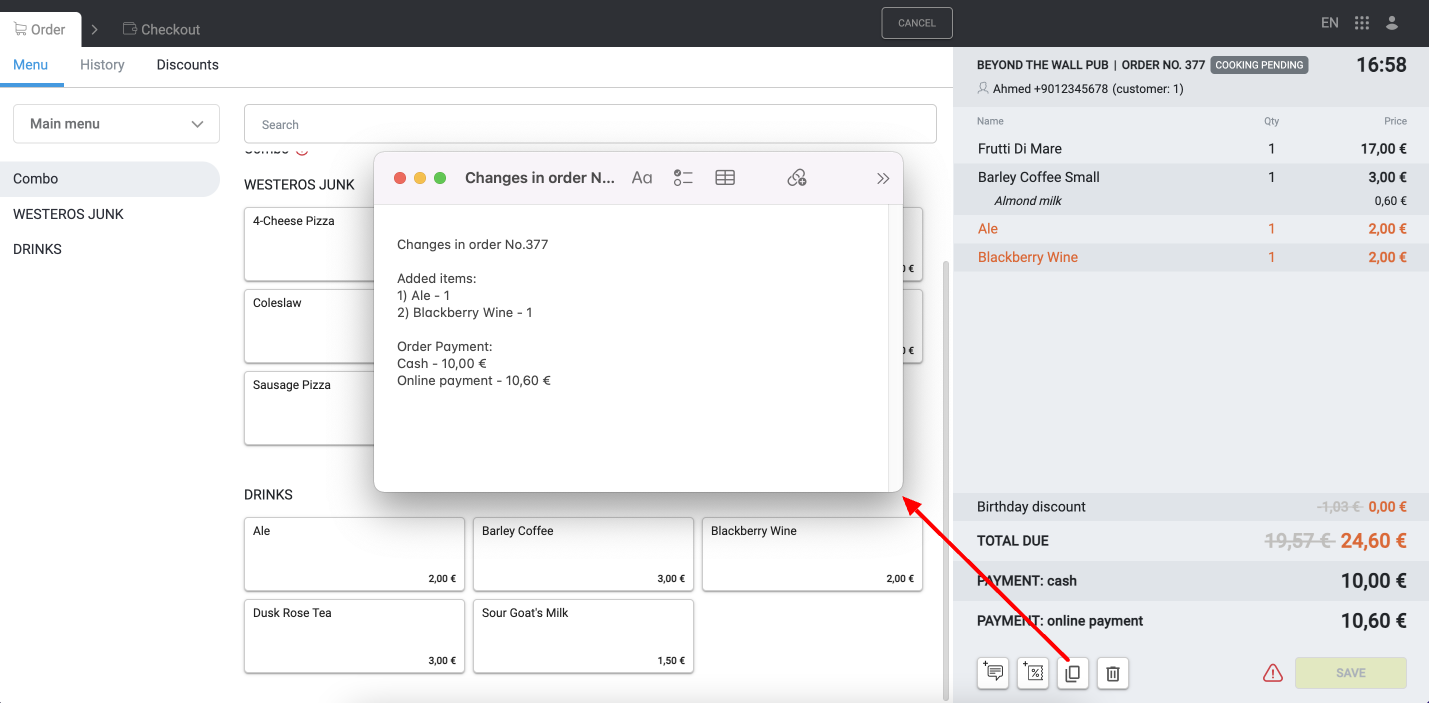
Typ Płatności
Po zaakceptowaniu i przetworzeniu zamówienia na dostawę przez operatora call center, można zmienić wybrany typ płatności:
- dla zamówień innych niż ze statusem W drodze, jeśli opcja Wykonaj płatność w back office jest ustawiona na Gdy dostawa jest wysłana;
- dla wszystkich zamówień, w tym ze statusem W drodze, jeśli opcja Wykonaj płatność w back office jest ustawiona na Gdy dostawa jest zamknięta.
- W tym celu wybierz zamówienie, dla którego chcesz zmienić typ płatności.
- W oknie Szczegóły zamówienia kliknij
 w sekcji Pozycje zamówienia. Pojawi się okno edycji zamówienia.
w sekcji Pozycje zamówienia. Pojawi się okno edycji zamówienia. - Dla zamówień innych niż W drodze:
- Przejdź do strony Kasa.
- Usuń wcześniej wybrany typ płatności.
- Wybierz wymagany typ płatności.
- Kliknij Zapisz.
- Dla zamówień W drodze okno edycji zamówienia ma tylko 1 stronę — Kasa.
- Usuń wcześniej wybrany typ płatności.
- Wybierz wymagany typ płatności.
- Kliknij Zapisz.
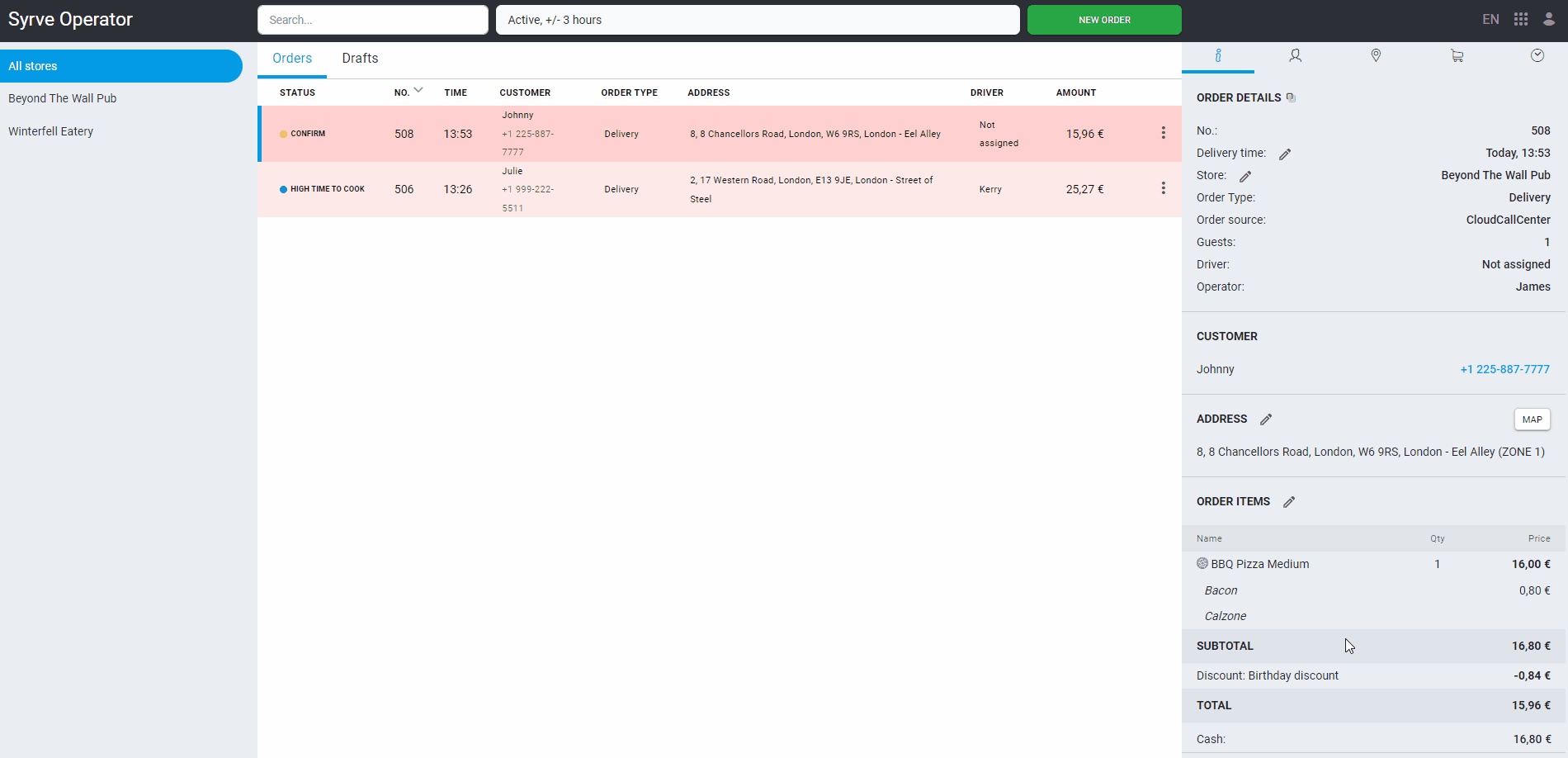
Przeniesienie do Innego Sklepu
Możesz przenieść nieopłacone zamówienia o dowolnym statusie (w tym "W trakcie przygotowania") do innego sklepu.
Nie możesz przenieść opłaconych zamówień do innego sklepu.
Aby przenieść zamówienie:
-
Wybierz je z listy zamówień i kliknij przycisk
 obok pola Sklep w bloku Szczegóły zamówienia po prawej stronie.
obok pola Sklep w bloku Szczegóły zamówienia po prawej stronie.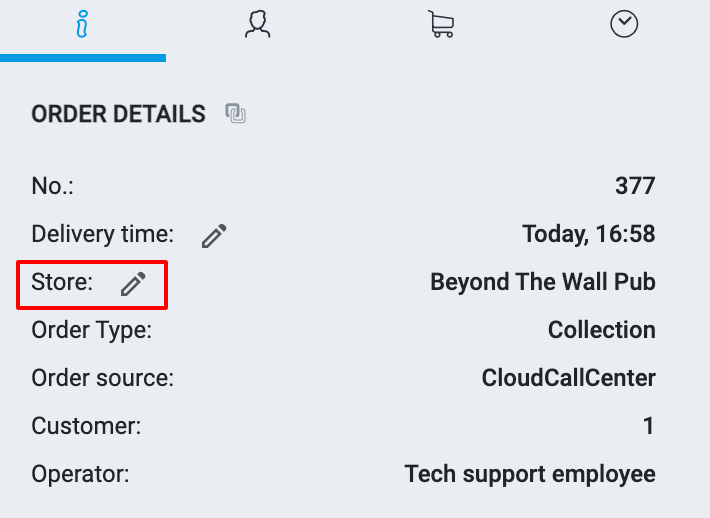
-
W oknie edycji zamówienia wybierz żądany sklep w kolumnie Skąd, jeśli to konieczne, zmień czas dostawy w kolumnie Kiedy i kliknij przycisk Zapisz w prawym dolnym rogu okna. Jeśli zamówienie jest już w trakcie przygotowania, pojawi się komunikat ostrzegawczy.

-
Przeniesione zamówienie będzie widoczne w historii zamówień sklepu, do którego zostało przeniesione. Powiadomienie o przeniesieniu pojawi się w bloku Historia dostawy w szczegółach zamówienia.
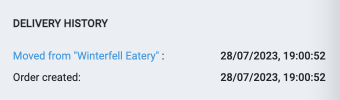
-
Aby poprawnie przenieść zamówienie, musisz dodać nowy Powód anulowania dostawy w aplikacji desktopowej Syrve Office — "Przeniesienie do innego sklepu", a także wybrać Powód anulowania domyślnej dostawy w ustawieniach Web Call Center. Jeśli powody nie są skonfigurowane, operator zobaczy komunikat ostrzegawczy.
Jak Usunąć Zamówienie
Aby usunąć zamówienie, które zostało już wysłane do sklepu, wybierz je z listy i kliknij  obok Pozycje zamówienia po prawej stronie. Następnie kliknij
obok Pozycje zamówienia po prawej stronie. Następnie kliknij  na dole ekranu i potwierdź akcję.
na dole ekranu i potwierdź akcję.
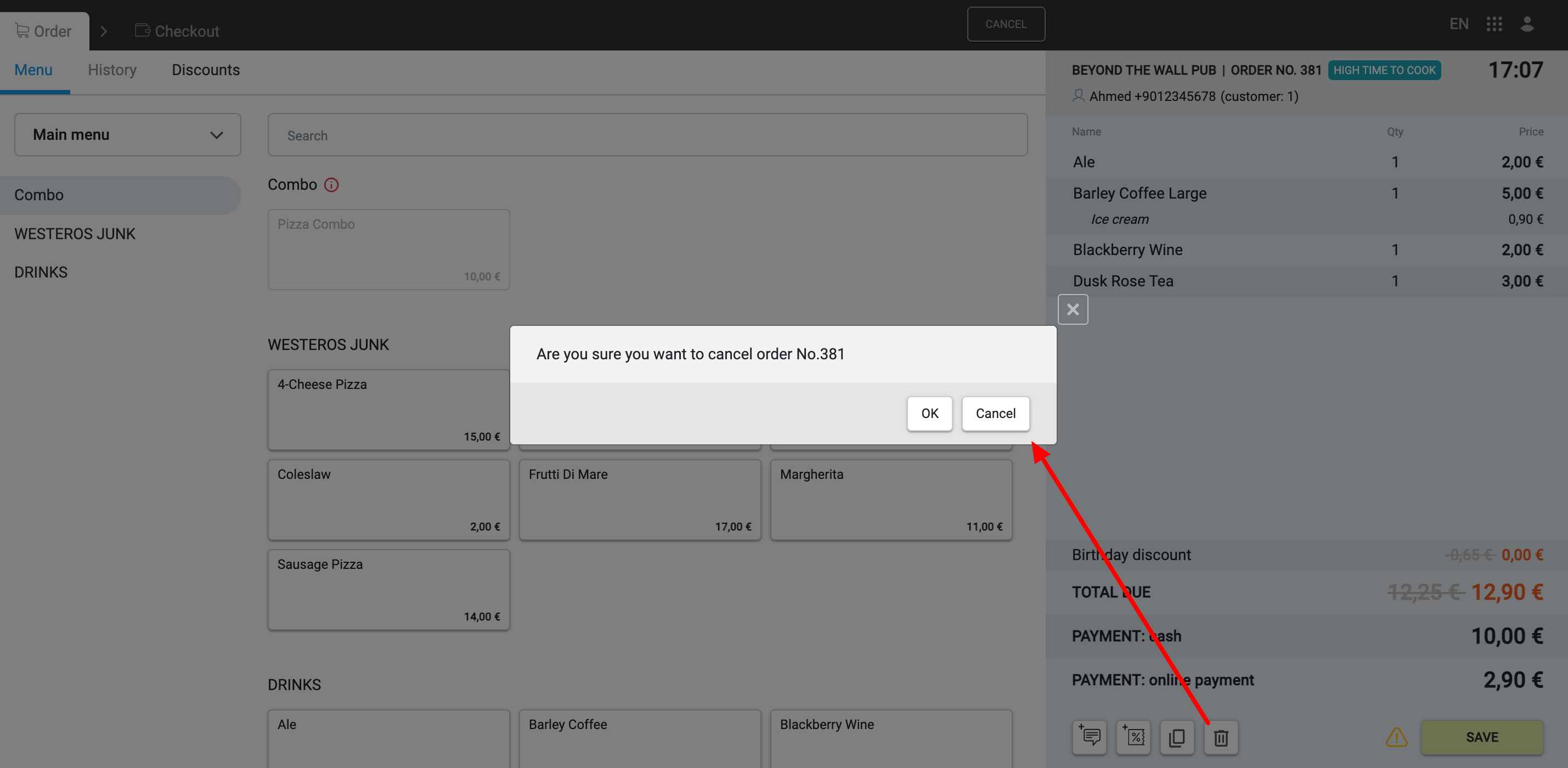
Aby operatorzy mogli usuwać zamówienia, ustaw Powód anulowania domyślnej dostawy w ustawieniach Web Call Center.